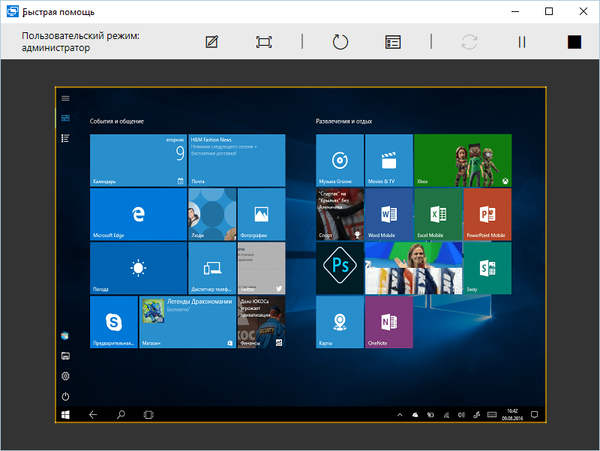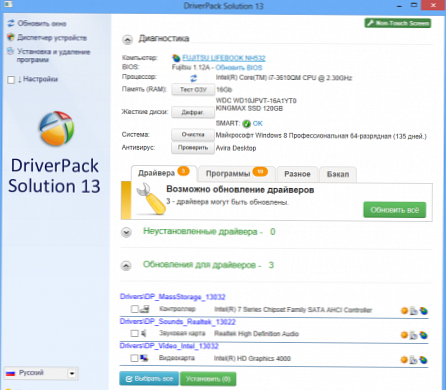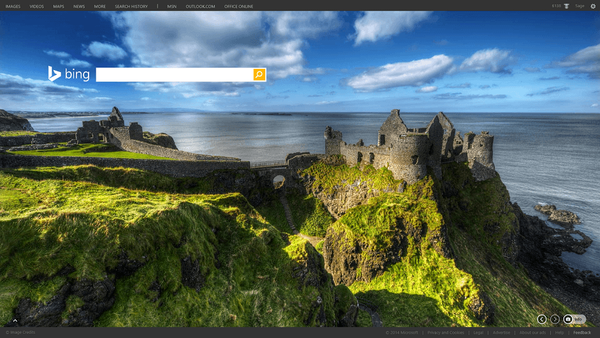Да бисте инсталирали готово било који оперативни систем од самог почетка, потребно је конфигурисати И / О систем рачунара (БИОС) како би се променио приоритет покретања. Из оптичких меморијских медија инсталираћете оперативни систем, то јест, са (ЦД / ДВД) или са флеш уређаја, морате правилно поставити поставке БИОС-а, верујте ми да то није тешко. Да би се БИОС могао стартовати са диска, сами ћете морати да промените БИОС поставке тако да приликом укључивања рачунара приоритет буде покретање са ЦД-а или са УСБ флеш уређаја, а затим и са хард диска. Погледајмо детаљније све.
БИОС: дизање са диска или флеш уређаја
Када укључите рачунар, прво што се уради је тестирање опреме за перформансе, једноставним речима, он сам то проверава, ово је такозвана процедура (ПОСТ), а затим се штапић пребацује у посебан програм (МБР), који бира која ће се партиција на тврдом диску покренути. оперативног система, тако да пре овог избора морамо да се покренемо са ЦД-а или са флеш погона.
Како ући (БИОС)? Ако некако чудом имате упутства за матичну плочу, онда је то дефинитивно написано тамо, ако не, онда када укључите рачунар, погледамо натпис на монитору, може изгледати овако: Притисните ДЕЛ да уђете у СЕТУП, односно да бисте отишли на ( БИОС) који вам треба док светли натпис на монитору, неколико пута притисните тастер .
Натписи могу бити различити, можда чак и не постоје натписи, то вас не би требало збунити, у већини случајева то су тастери Ф2 или Делете, ређе Ф1, још ређе, Ф11, Ф12 Дакле, одмах након укључивања рачунара притисните тастер Ф2 или Избришите је и не пуштајте док не уђемо у БИОС. Требали бисте успети и такав се прозор појавио пред вама на монитору. Ово је прозор Ами БИОС, овде ћемо прегледати његову конфигурацију. Ако је прозор другачији, онда је ово наградни БИОС, размотрићемо његове поставке у наставку.
Ами БИОС
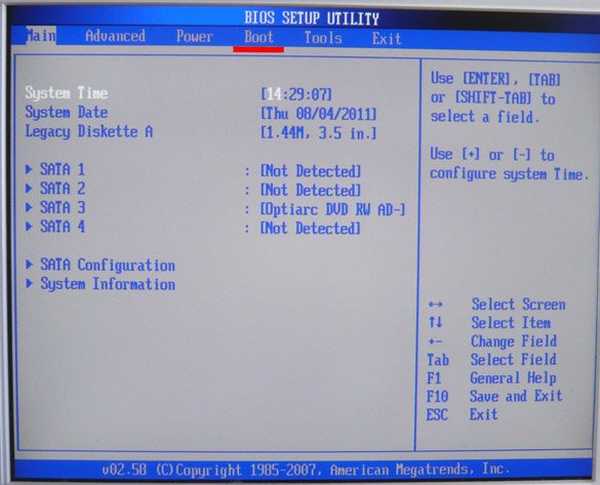
Наградите БИОС
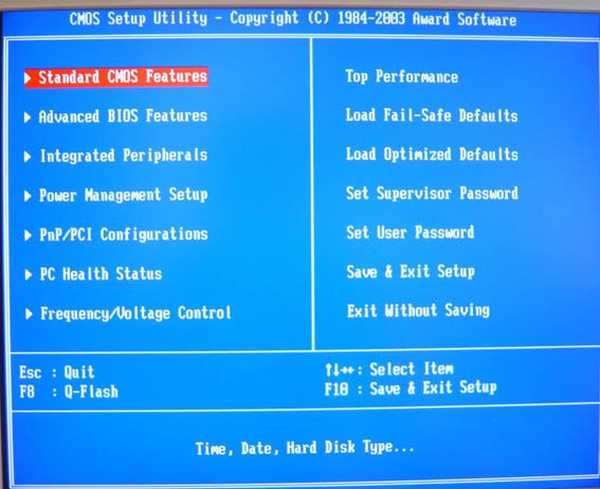
Ами БИОС
За многе који ће ово први пут урадити и учинити нешто погрешно, огласиће се важне информације. Ако промените непознате параметре, морате да одете на картицу (Излаз), она се налази од картице (Боот) десно после картице (Алати) ) а фотографија је подвучена црвеном бојом. Затим следите стрелице на тастатури до ставке Учитај поставке подешавања и притисните Ентер, а затим идите на мени.
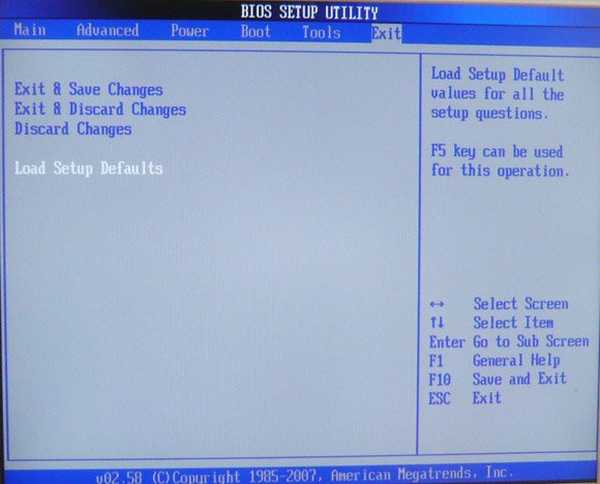 Учитавање заданих поставки примењиваће подразумеване поставке (БИОС), и оне ће бити исте као и пре ваших експеримената, изаберите ОК и подешавања се ресетују на подразумеване вредности, запамтите ово.
Учитавање заданих поставки примењиваће подразумеване поставке (БИОС), и оне ће бити исте као и пре ваших експеримената, изаберите ОК и подешавања се ресетују на подразумеване вредности, запамтите ово. 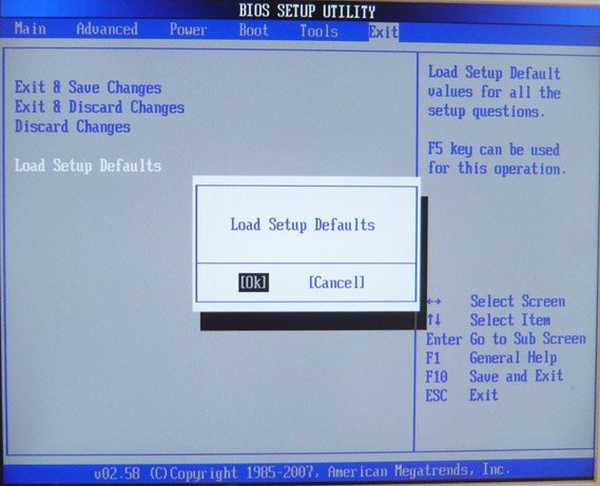 Вратићемо се након свих ових потребних дигресзија на главну тему и на прву фотографију. Потребна нам је ставка Боот, одаберите је стрелицама на тастатури, притисните Ентер, а затим идите на ставку Приоритет уређаја за покретање система.
Вратићемо се након свих ових потребних дигресзија на главну тему и на прву фотографију. Потребна нам је ставка Боот, одаберите је стрелицама на тастатури, притисните Ентер, а затим идите на ставку Приоритет уређаја за покретање система. 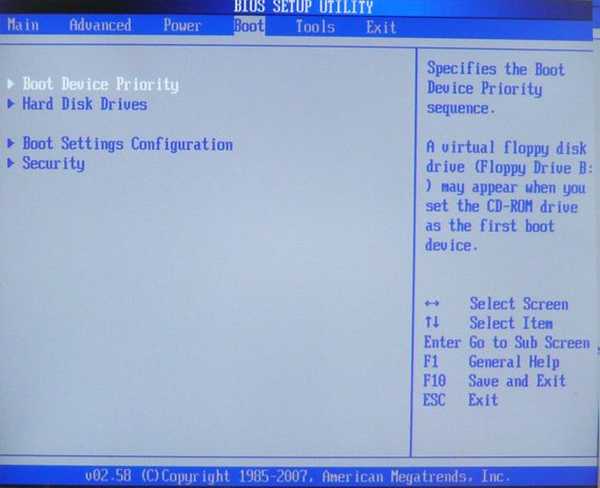 У овом одломку видимо да је чврсти диск постављен као први уређај за покретање, са стрелицама одаберите прву ставку 1. уређаји за покретање, притисните Ентер.
У овом одломку видимо да је чврсти диск постављен као први уређај за покретање, са стрелицама одаберите прву ставку 1. уређаји за покретање, притисните Ентер. 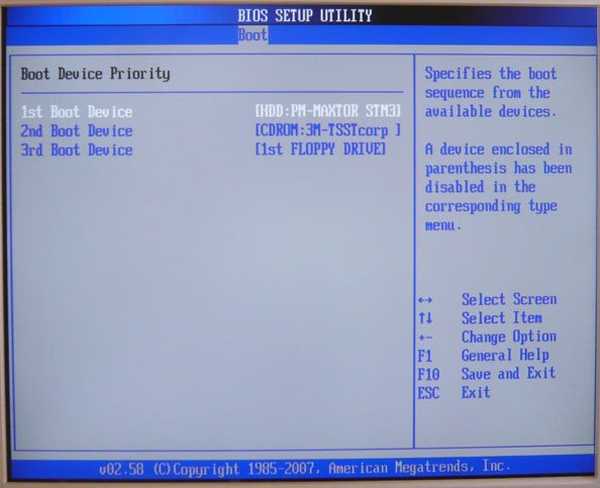 У ставци Опције требамо одабрати ваш погон (ЦД / ДВД) стрелицом и притиснути Ентер и аутоматски ће постати први уређај
У ставци Опције требамо одабрати ваш погон (ЦД / ДВД) стрелицом и притиснути Ентер и аутоматски ће постати први уређај 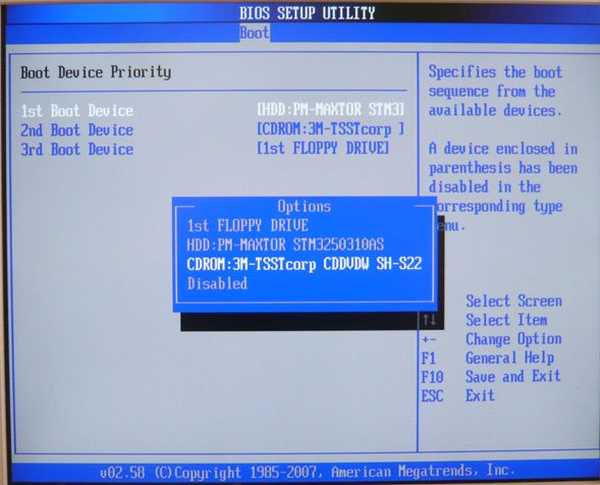 Требали бисте добити као што је приказано на фотографији.
Требали бисте добити као што је приказано на фотографији. 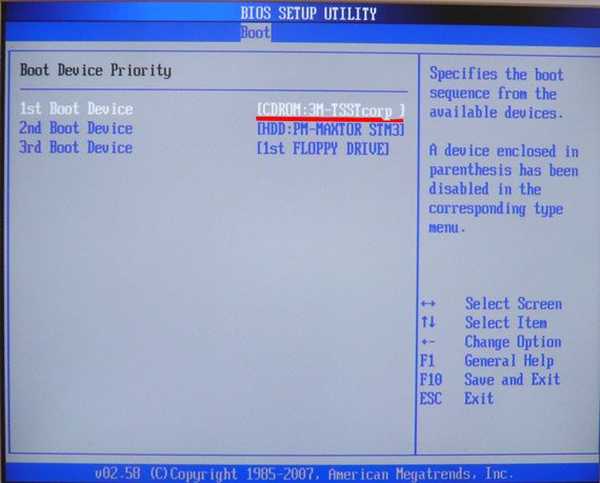 Сада морамо само да сачувамо своја подешавања и изађемо (БИОС). Притиснемо тастер Есц на тастатури и изађемо из овог менија, затим стрелицама идемо до ставке Излаз и притиснемо Ентер, питају нас да ли желимо да сачувамо своја подешавања пре изласка, слажемо се и притиснемо Ентер.
Сада морамо само да сачувамо своја подешавања и изађемо (БИОС). Притиснемо тастер Есц на тастатури и изађемо из овог менија, затим стрелицама идемо до ставке Излаз и притиснемо Ентер, питају нас да ли желимо да сачувамо своја подешавања пре изласка, слажемо се и притиснемо Ентер. 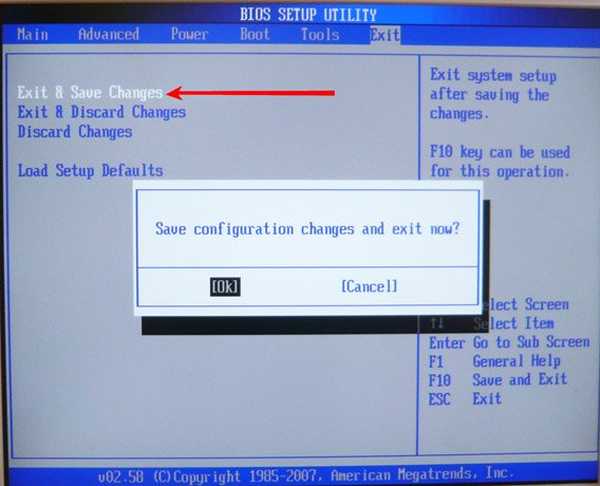 Рачунар би се требало поново покренути и ако на ЦД-ДВД уређају имате ЦД са оперативним системом Виндовс КСП или Виндовс 7, требало би да почне инсталација ОС-а.
Рачунар би се требало поново покренути и ако на ЦД-ДВД уређају имате ЦД са оперативним системом Виндовс КСП или Виндовс 7, требало би да почне инсталација ОС-а. Награда за БИОС
Сада размотрите наградни БИОС. У његовом главном прозору потребна нам је ставка Адванцед БИОС Феатурес, одаберите је помоћу стрелица на тастатури и притисните Ентер.
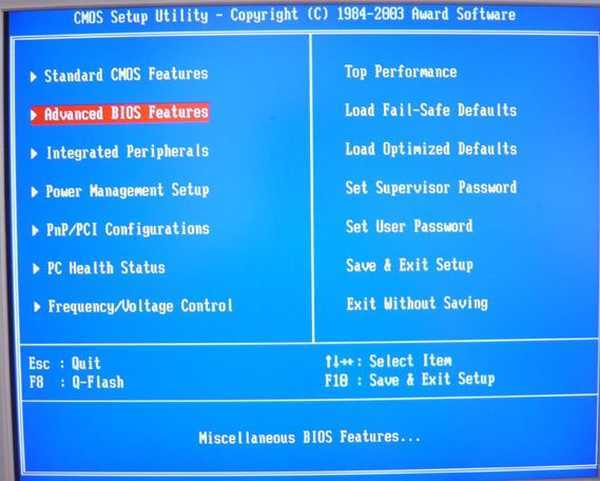 Потребна нам је ставка првог уређаја за покретање система, која је одговорна за први уређај за покретање, а сада када видимо да је овај уређај хард диск (ХДД-0), одаберите га и притисните Ентер
Потребна нам је ставка првог уређаја за покретање система, која је одговорна за први уређај за покретање, а сада када видимо да је овај уређај хард диск (ХДД-0), одаберите га и притисните Ентер 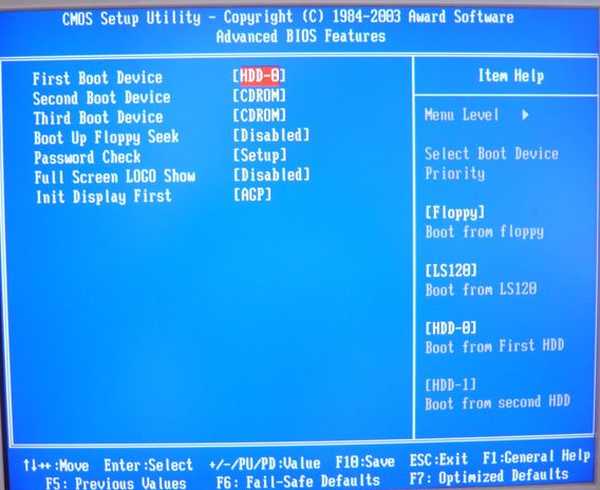 У овом менију морамо одабрати свој погон (ЦД / ДВД) помоћу стрелица и поново притиснути Ентер.
У овом менију морамо одабрати свој погон (ЦД / ДВД) помоћу стрелица и поново притиснути Ентер. 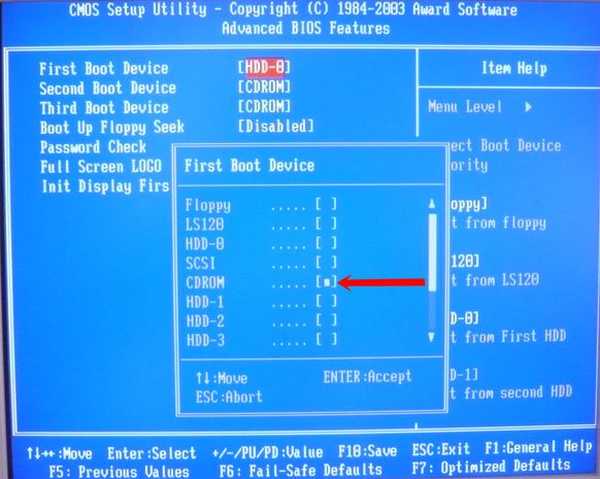 Имајте на уму да сада имамо и први и други уређај (ЦД-ДВД), а хард диск ставимо као други уређај.
Имајте на уму да сада имамо и први и други уређај (ЦД-ДВД), а хард диск ставимо као други уређај. 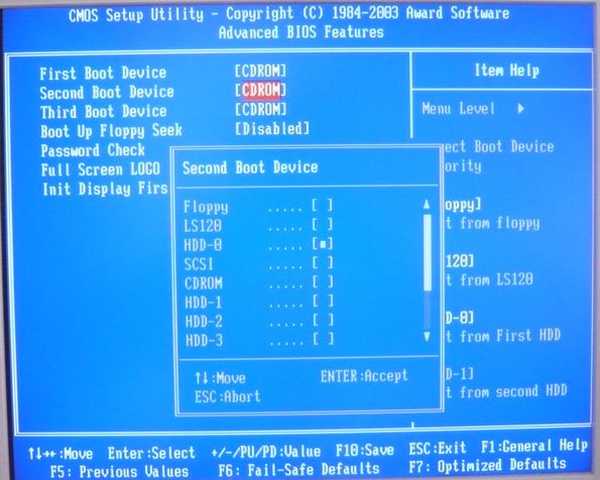 То би требало бити овако.
То би требало бити овако. 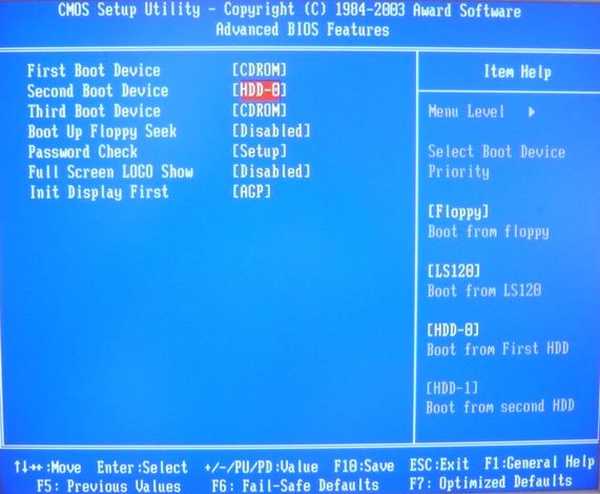 Затим идите на излазну картицу - Саве & Екит Сетуп, притисните Ентер и ставите И, што значи да сачувате подешавања која смо променили, а затим поново Ентер и рачунар ће се поново покренути..
Затим идите на излазну картицу - Саве & Екит Сетуп, притисните Ентер и ставите И, што значи да сачувате подешавања која смо променили, а затим поново Ентер и рачунар ће се поново покренути.. 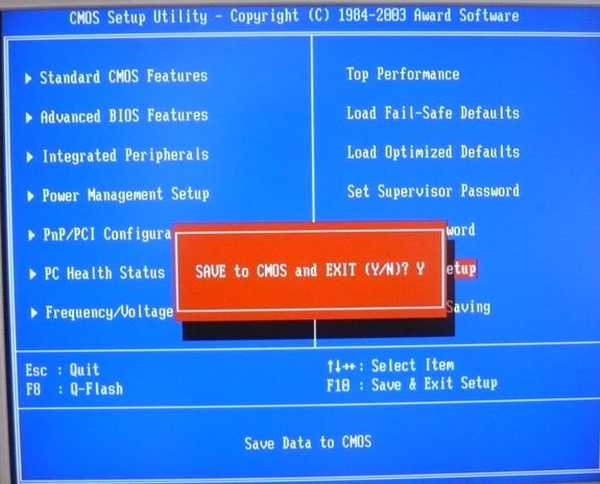 Ако све исправно урадите у БИОС-у, покретање система са диска ће бити успешно.
Ако све исправно урадите у БИОС-у, покретање система са диска ће бити успешно. Ознаке за чланак: ЦД и ДВД са БИОС флеш диском